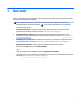User Guide - Windows 10
Table Of Contents
- Bun venit
- Componente
- Conexiuni de reţea
- Conectarea la o reţea wireless
- Utilizarea comenzilor wireless
- Conectarea la o reţea WLAN
- Utilizarea modulului de bandă largă mobilă HP (numai la anumite produse)
- Utilizarea serviciului HP Mobile Connect (numai la anumite produse)
- Utilizarea funcţiei GPS (numai la anumite produse)
- Utilizarea dispozitivelor wireless Bluetooth (numai la anumite produse)
- Conectarea la o reţea prin cablu
- Conectarea la o reţea wireless
- Navigarea pe ecran
- Caracteristici de divertisment
- Managementul energiei
- Închiderea (oprirea) computerului
- Setarea opţiunilor de alimentare
- Utilizarea stărilor de economisire a energiei
- Utilizarea alimentării de la acumulator
- Găsirea informaţiilor suplimentare despre acumulator
- Utilizarea instrumentului Verificare acumulator HP
- Afişarea nivelului de încărcare a acumulatorului
- Maximizarea duratei de descărcare a acumulatorului
- Gestionarea nivelurilor reduse de încărcare
- Economisirea energiei acumulatorului
- Dezafectarea unui acumulator
- Reinstalarea unui acumulator
- Utilizarea sursei de alimentare externă de c.a.
- Securitate
- Protejarea computerului
- Utilizarea parolelor
- Utilizarea software-ului antivirus
- Utilizarea software-ului paravan de protecţie
- Instalarea actualizărilor de software
- Utilizarea software-ului HP Client Security (numai la anumite produse)
- Utilizarea aplicaţiei HP Touchpoint Manager (numai la anumite produse)
- Utilizarea unui cablu de siguranţă opţional (numai la anumite produse)
- Utilizarea unui cititor de amprente (numai la anumite produse)
- Întreţinere
- Copiere de rezervă şi recuperare
- Computer Setup (BIOS), TPM şi HP Sure Start
- Utilizarea instrumentului HP PC Hardware Diagnostics UEFI
- Specificaţii
- Descărcarea electrostatică
- Accesibilitatea
- Index
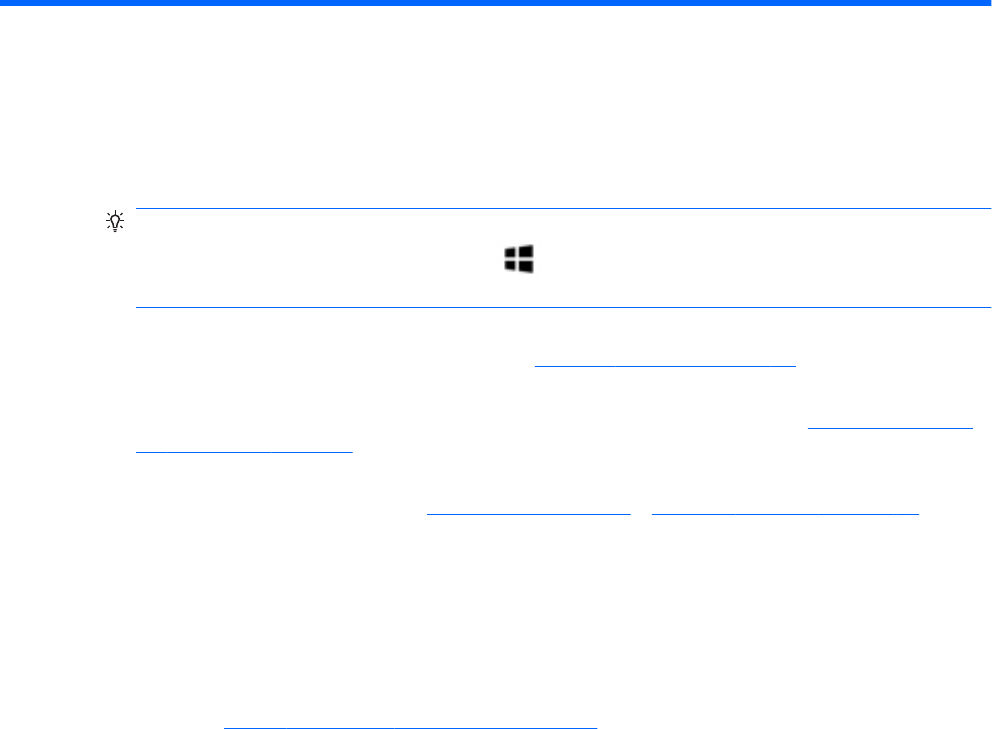
1 Bun venit
După ce configuraţi şi înregistraţi computerul, vă recomandăm să efectuaţi următorii paşi pentru a beneficia
la maximum de investiţia dvs. inteligentă:
●
SFAT: Pentru a reveni rapid la ecranul Start al computerului dintr-o aplicaţie deschisă sau din
desktopul Windows, apăsaţi tasta Windows de pe tastatură. Apăsând din nou tasta Windows,
reveniţi la ecranul anterior.
●
Conectaţi-vă la Internet – Configuraţi reţeaua cablată sau wireless pentru a vă putea conecta la
Internet. Pentru mai multe informaţii, consultaţi Conexiuni de reţea, la pagina 13.
●
Actualizaţi software-ul antivirus – Protejaţi computerul împotriva daunelor provocate de viruşi.
Software-ul este preinstalat pe computer. Pentru mai multe informaţii, consultaţi Utilizarea software-
ului antivirus, la pagina 39.
●
Familiarizaţi-vă cu computerul – Documentaţi-vă în legătură cu caracteristicile computerului. Pentru
informaţii suplimentare, consultaţi Componente, la pagina 3 şi Navigarea pe ecran, la pagina 18.
●
Găsiţi software-ul instalat – Accesaţi o listă cu software-ul preinstalat pe computer:
Selectaţi butonul Start, apoi selectaţi Toate aplicaţiile.
– sau –
Faceţi clic dreapta pe butonul Start, apoi selectaţi Programe şi caracteristici.
●
Faceţi copii de rezervă ale unităţii de disc creând discuri de recuperare sau o unitate ash de recuperare.
Consultaţi Copiere de rezervă şi recuperare, la pagina 46.
1